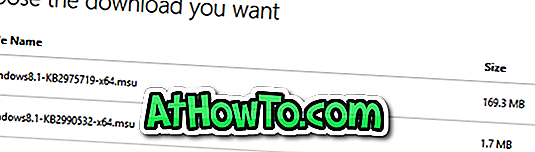Od dawna użytkownicy komputerów PC prawdopodobnie znają funkcję trybu awaryjnego obecną w systemie operacyjnym Windows. Funkcja trybu bezpiecznego jest przydatna podczas rozwiązywania problemów z uruchamianiem, ponieważ ładuje system Windows z ograniczonym zestawem sterowników i plików.
Tryb awaryjny w pakiecie Microsoft Office
Co ciekawe, większość użytkowników systemów Windows i Microsoft Office nie wie o istnieniu trybu awaryjnego w aplikacjach pakietu Office. Tak, funkcja trybu awaryjnego jest dostępna nie tylko w systemie Windows, ale także w programach pakietu Office. Jeszcze bardziej interesujące jest to, że bezpieczny tryb pakietu Office jest obecny w każdej wersji pakietu Office od wersji Office 2003!
Podobnie jak funkcja trybu bezpiecznego systemu Windows, funkcja trybu awaryjnego w pakiecie Office pomaga również w rozwiązywaniu problemów z uruchamianiem. Częściej niż nie tryb awaryjny jest używany, gdy jedna z aplikacji pakietu Office nie uruchamia się.

Mimo że pakiet Microsoft Office automatycznie uruchamia program w trybie awaryjnym, gdy napotyka problemy z uruchamianiem, czasami można uruchomić pakiet Office w trybie awaryjnym, aby rozwiązać problemy z dodatkami lub rozszerzeniami.
Po uruchomieniu programu pakietu Office w trybie awaryjnym nie można zapisywać szablonów, dostosowania paska narzędzi / wstążki są niedozwolone, odzyskane dokumenty nie są automatycznie odzyskiwane, wszystkie opcje wiersza polecenia są ignorowane z wyjątkiem / a i / h, lista automatycznych poprawek to nie załadowano, a dokumenty z ograniczonymi uprawnieniami nie mogą być tworzone ani otwierane.
Jak uruchomić program pakietu Office w trybie awaryjnym
Uruchamianie programu Office w trybie awaryjnym jest całkiem proste. Wszystko, co musisz zrobić, to przytrzymać klawisz Ctrl podczas klikania aplikacji Office w menu Start / ekranie, a następnie kliknąć przycisk Tak, gdy pojawi się okno potwierdzenia, aby szybko uruchomić aplikację Office w trybie awaryjnym.

Na przykład, aby otworzyć program Word 2010/2013 w trybie awaryjnym, przytrzymaj klawisz Ctrl, a następnie kliknij pozycję Word 2010/2013 w menu Start / ekranie, aby wyświetlić okno dialogowe potwierdzenia, a następnie kliknij przycisk Tak, aby otworzyć program w trybie awaryjnym.
Istnieje również alternatywna metoda otwierania aplikacji pakietu Office w trybie awaryjnym. Wystarczy otworzyć okno poleceń Uruchom, wpisz winword / safe, aby uruchomić program Word w trybie awaryjnym.

Podobnie jak Word, możesz uruchamiać inne programy pakietu Office, takie jak Excel, PowerPoint i Outlook w trybie awaryjnym, wprowadzając odpowiednie polecenia w polu Uruchom polecenie.
Aby otworzyć program Excel w trybie awaryjnym:
Excel / sejf, a następnie naciśnij enter.
Aby otworzyć program Outlook w trybie awaryjnym:
Outlook / safe, a następnie naciśnij enter.
Aby otworzyć program PowerPoint w trybie awaryjnym:
Powerpnt / safe, a następnie klawisz Enter.
Jak wiedzieć, że aplikacja Office jest otwierana w trybie awaryjnym?
To łatwe. Gdy aplikacja pakietu Office działa w trybie awaryjnym, tekst trybu awaryjnego pojawi się na pasku tytułu, tuż obok nazwy aplikacji.
A jeśli aplikacja pakietu Office nie uruchomi się nigdy w trybie awaryjnym, prawdopodobnie trzeba naprawić instalację, postępując zgodnie z instrukcjami naprawy pakietu Office 2013.
Jak pobrać Office 2013 z firmy Microsoft za pomocą przewodnika po kluczach produktu, może Cię również zainteresować.